Comment télécharger iTunes pour Windows 10/8/7
Si vous voulez un logiciel pouvant vous connecter àdivertissement sans fin, puis iTunes. iTunes est un lecteur multimédia, une bibliothèque multimédia, un diffuseur de radio en ligne et une application de gestion des appareils mobiles. Si vous êtes un utilisateur Windows 10/8/7 et que vous souhaitez utiliser iTunes sur votre PC, vous venez de venir au bon endroit, cet article vous aidera à télécharger iTunes pour Windows PCde manière très facile et étape par étape. Vous pourrez télécharger iTunes pour Windows 10, 8, 8.1 et 7 si vous suivez correctement cet article. Vous apprendrez également comment transférer en un seul clic des fichiers multimédias entre iTunes et des appareils.
- Partie 1: Étapes pour télécharger et installer iTunes pour Windows 10
- Partie 2: Comment autoriser votre ordinateur dans iTunes sous Windows 10
- Part3: Un clic pour transférer des fichiers multimédia entre iTunes et des appareils
Partie 1: Étapes pour télécharger et installer iTunes pour Windows 10
Téléchargement et installation d'iTunes sous Windows 10Le PC est vraiment facile. Si vous ne savez rien sur le téléchargement d’iTunes pour Windows 10/8/7, cette partie n’est que pour vous. Voici comment télécharger iTunes sur Windows -
1. Vous devez d’abord lancer un navigateur Web à partir de votre PC et visiter le site www.apple.com/itunes/download cette adresse.

2. Maintenant, cliquez sur le bouton "Télécharger maintenant" puis faites un peu défiler vers le bas. Maintenant, cliquez sur le bouton "Enregistrer" pour commencer à télécharger iTunes sur votre PC.
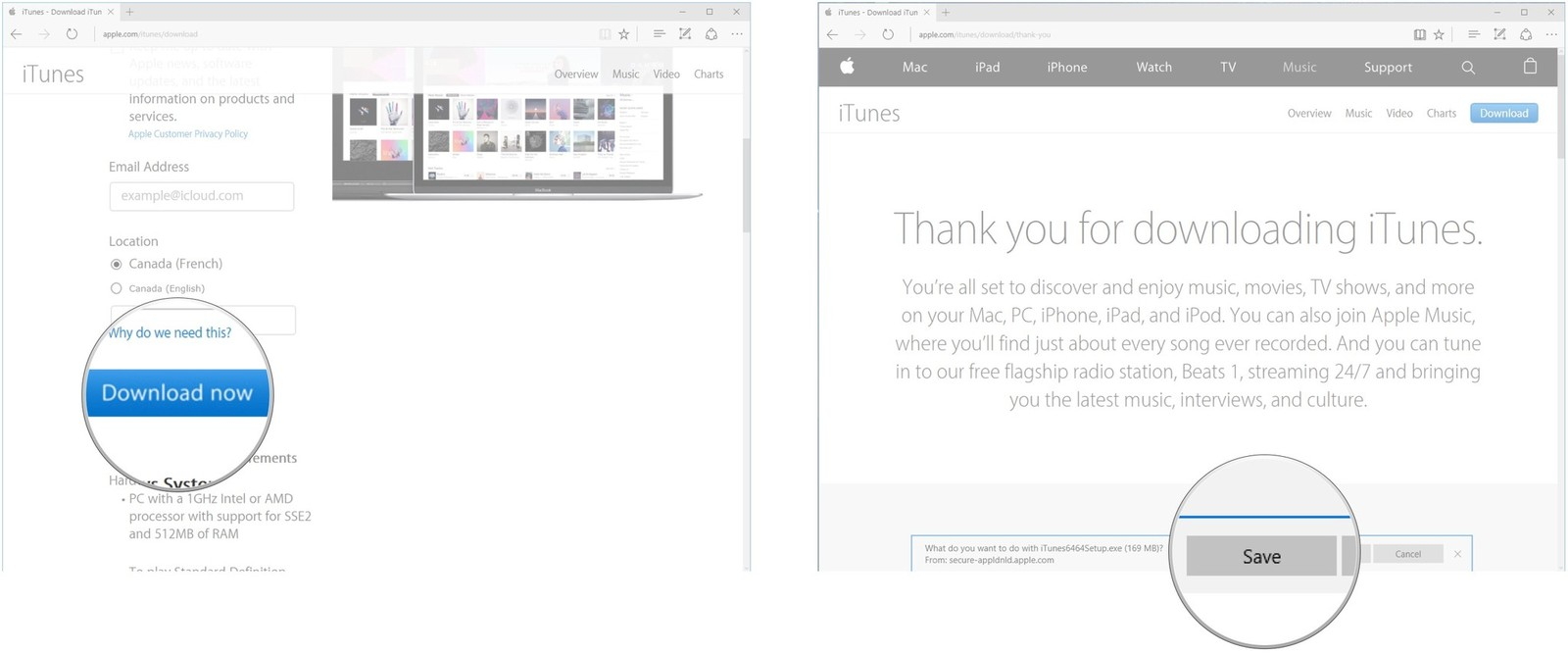
3. Après avoir téléchargé le fichier d’installation, double-cliquez dessus et "Exécuter" le fichier pour commencer l’installation. Cliquez maintenant sur "Suivant".

4. Cliquez maintenant sur "Installer" lorsque vous avez défini toutes les options d'installation. Enfin, cliquez sur le bouton "Terminer" pour terminer le processus.

Lecture connexe: Comment créer un compte iTunes
Partie 2: Comment autoriser votre ordinateur dans iTunes sous Windows 10
Si vous autorisez votre ordinateur dans iTunes, cela donnera à iTunes l’accès à tout votre contenu sur votre PC. Vous pouvez autoriser un total de 5 appareils dans votre compte iTunes. Voici comment faire -
1. Vous devez d’abord démarrer iTunes à partir du menu "Démarrer" de Windows ou du bureau, puis cliquer sur l’option "Compte" située dans le coin supérieur gauche d’iTunes.

2. Allez maintenant dans l'option "Autorisations" puis cliquez sur "Autoriser cet ordinateur".

3. Indiquez maintenant votre mot de passe et cliquez sur le bouton "Autoriser" pour finalement autoriser votre ordinateur.

4. Vous pouvez également désautoriser votre PC de la même manière si vous le souhaitez.
Lecture connexe: Mise à jour de la dernière version d'iTunes
Part3: Un clic pour transférer des fichiers multimédia entre iTunes et des appareils
Si vous voulez savoir comment transférer des fichiers multimédiasentre iTunes et les appareils, vous devez commencer à utiliser Tenorshare iCareFone. . Ce logiciel étonnant est un véritable gestionnaire de données iOS sur tous les appareils iOS. Il peut transférer de la musique, des photos, des vidéos, des contacts, des SMS sans aucune limitation. Vous pouvez également sauvegarder et restaurer instantanément vos données selon votre choix. Ce logiciel génial peut vous aider à transférer vos fichiers à tout moment et en tout temps. Voici comment utiliser cet outil pour transférer des fichiers multimédias -
Transférer le support de périphérique vers iTunes:
1.Vous devez d’abord télécharger et installer Tenorshare iCareFone sur votre PC, puis le lancer. Maintenant, connectez votre appareil à votre PC en utilisant un câble USB. Si nécessaire, vous devez appuyer sur "Faire confiance à ce PC" sur votre appareil pour que tout se passe bien. À partir de l'interface principale d'iCareFone, cliquez sur "Transférer le média de périphérique vers iTunes".

2. Maintenant, tous les fichiers multimédias de votre appareil seront affichés devant vous. Vous pouvez choisir n'importe quel type de fichier de votre choix ou les choisir tous pour les transférer sur iTunes.

3. Vous devez cliquer sur le bouton "Transférer" pour lancer la synchronisation des fichiers multimédias.

Transférer iTunes Media vers un appareil:
1. Suivez maintenant le même processus, connectez votre appareil et faites confiance à ce PC. Après cela, cliquez sur le bouton "Transférer iTunes Media vers le périphérique" dans l'interface principale d'iCareFone.

2. Sélectionnez maintenant les types de fichiers comme pour le processus précédent ou choisissez-les tous pour les transférer.
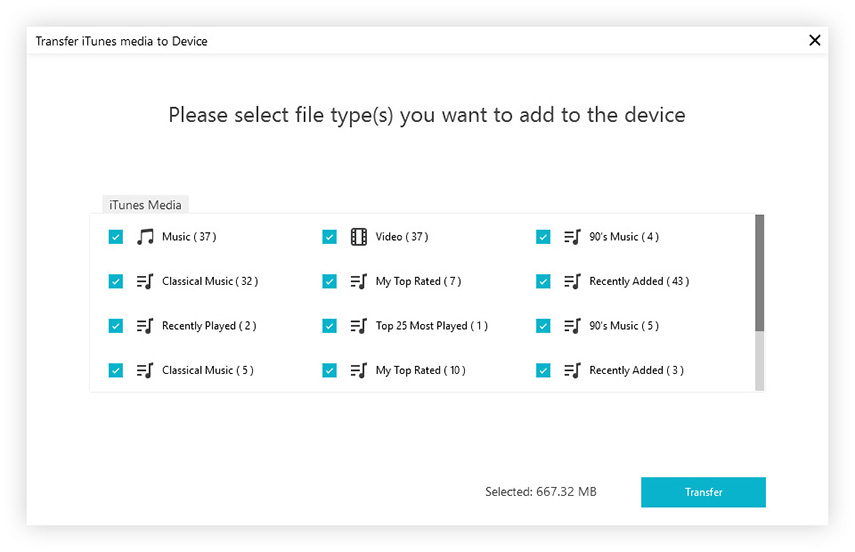
3. Enfin, cliquez sur le bouton "Transférer" pour importer tous vos fichiers de données sélectionnés sur votre iPhone, iPad ou iPod.

Mots finaux
Ne sais rien sur le téléchargement iTunes pourWindows PC? Vous pouvez facilement en savoir plus sur le téléchargement iTunes pour Windows 10/8/7 à partir de cet article. Vous apprendrez certainement tout le processus en raison de la procédure détaillée étape par étape, et vous pourrez facilement télécharger et installer iTunes pour PC sous Windows. Si vous ne savez pas comment autoriser votre ordinateur sur iTunes, vous pouvez également obtenir des instructions détaillées sur ce processus à partir d’ici. Le meilleur logiciel recommandé pour le transfert de contenu multimédia entre iTunes et des appareils est Tenorshare iCareFone. À l'aide de cet outil unique en son genre, vous pourrez transférer tout type de données entre vos appareils iOS, Windows et Mac.









